ข้อผิดพลาด Steam 4008 – ความหมายและวิธีแก้ไข

ค้นหาวิธีแก้ไขข้อผิดพลาดการเข้าร่วมเซิร์ฟเวอร์ที่ล้มเหลวรหัส 4008 เมื่อคุณพยายามเล่น Warhammer 40,000: Darktide และเรียนรู้สาเหตุที่ข้อผิดพลาดนี้เกิดขึ้น.

Steam Deckของ Valve เป็นหนึ่งในคอนโซลเกมพกพาที่ดีที่สุด อย่างไรก็ตาม แม้ว่าระบบจะอัดแน่นไปด้วยพลังทั้งหมด แต่ก็มีบางครั้งที่ระบบสามารถใช้การเพิ่มประสิทธิภาพพิเศษได้ ไม่ว่าคุณจะเป็นนักรบที่มีเฟรมเรทมากประสบการณ์ที่กำลังมองหาเกมเพลย์ที่ลื่นไหล หรือนักผจญภัยทั่วไปที่ต่อสู้กับความล่าช้า การเพิ่มประสิทธิภาพ Steam Deck เป็นสิ่งสำคัญ และนั่นคือสิ่งที่โพสต์นี้เป็นเรื่องเกี่ยวกับ

ในคู่มือนี้ เราจะสำรวจวิธีการต่างๆ เพื่อเพิ่มประสิทธิภาพ Steam Deck ของคุณ วิธีการเหล่านี้จะรับประกันการเล่นเกมที่ราบรื่นและประสบการณ์การเล่นเกมที่น่าพึงพอใจ ไม่ว่าจะเป็นเกมเนื้อเรื่องแบบเล่นคนเดียว เกมแอคชั่นที่มีผู้เล่นหลายคน หรือเกมจำลอง คู่มือนี้จะช่วยให้คุณได้รับประโยชน์สูงสุดจาก Steam Deck ของคุณ เอาล่ะ มาเริ่มกันเลย
ก่อนจะดำดิ่งสู่เส้นทางการเพิ่มประสิทธิภาพ เรามาเตรียมเครื่องมือที่มีประโยชน์กันดีกว่า นั่นก็คือ Performance Overlay ของ Steam Deck คุณสมบัติในตัวนี้ให้ข้อมูลเชิงลึกเกี่ยวกับประสิทธิภาพของระบบของคุณ ทำให้คุณสามารถตรวจสอบตัวชี้วัดที่สำคัญได้ ซึ่งรวมถึงข้อมูลแบบเรียลไทม์เกี่ยวกับ CPU, GPU, RAM และอัตราเฟรม ต่อไปนี้เป็นวิธีเปิดใช้งาน
ขั้นตอนที่ 1 : ขั้นแรก เปิดเกมที่คุณต้องการเพิ่มประสิทธิภาพของคุณ จากนั้นกดปุ่มเมนูการเข้าถึงด่วน (QAM) บน Steam Deck ของคุณ จากที่นี่ ไปที่ส่วนประสิทธิภาพ
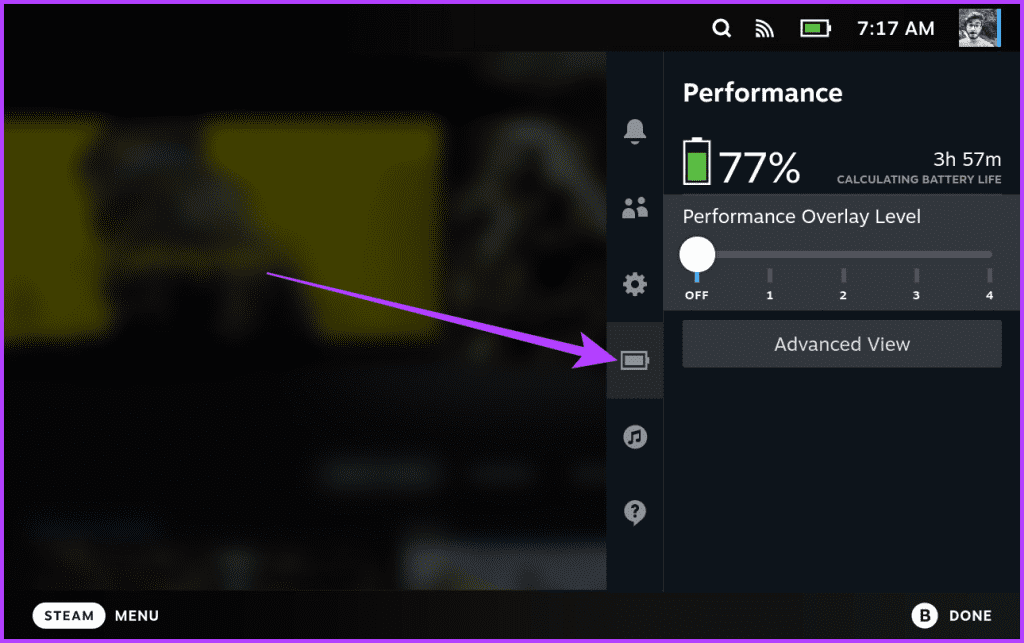
ขั้นตอนที่ 2 : ที่นี่ คุณจะเห็นระดับการซ้อนทับประสิทธิภาพสี่ระดับตามแถบเลื่อน เลื่อนแถบเลื่อนไปทางขวาหรือซ้ายเพื่อเลือกระดับประสิทธิภาพที่แตกต่างกัน แต่ละระดับจะแสดงข้อมูลเพิ่มเติม เช่น เปอร์เซ็นต์ประสิทธิภาพของ FPS ในเกม, GPU และ CPU, ความเร็วพัดลม และอื่นๆ
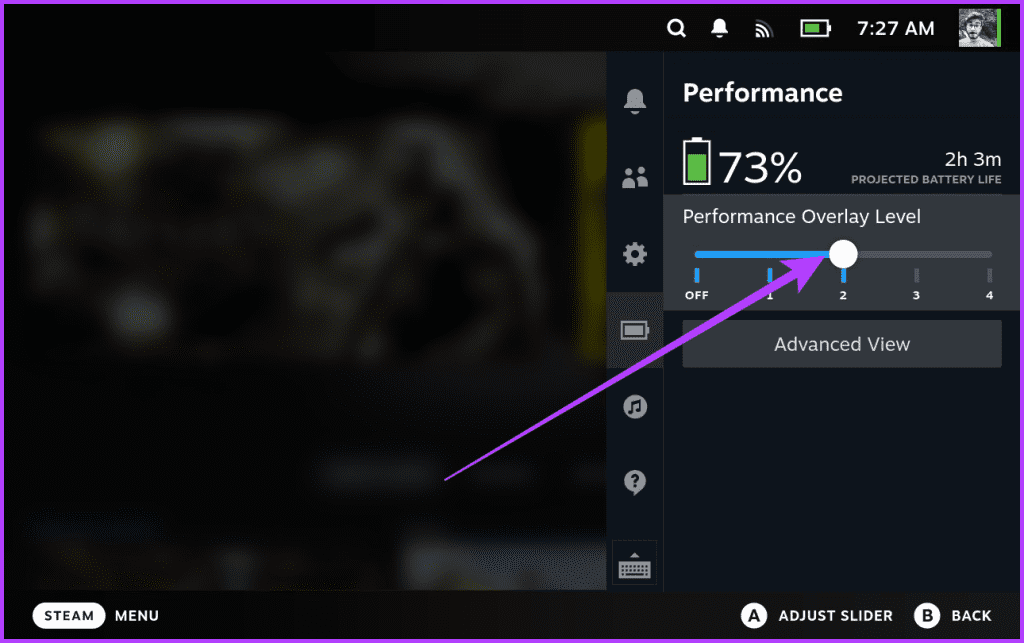
ทุกเกมมีความต้องการเฉพาะตัว โชคดีที่ Steam Deck ให้คุณสร้างโปรไฟล์ต่อเกมได้ ซึ่งช่วยให้คุณปรับแต่งการตั้งค่าได้ทีละเกม ด้วยวิธีนี้ คุณสามารถสร้างโปรไฟล์ประสิทธิภาพสูงสำหรับเกมที่มีความต้องการสูง ในขณะเดียวกันก็สร้างโปรไฟล์ที่มีประสิทธิภาพสำหรับเกมน้ำหนักเบาเพื่อยืดอายุการใช้งานแบตเตอรี่ได้ดีขึ้น ต่อไปนี้เป็นวิธีดำเนินการดังกล่าว
ขั้นตอนที่ 1 : นำทางไปยังส่วนประสิทธิภาพของเมนูการเข้าถึงด่วนอีกครั้ง ตอนนี้แตะที่ 'มุมมองขั้นสูง'
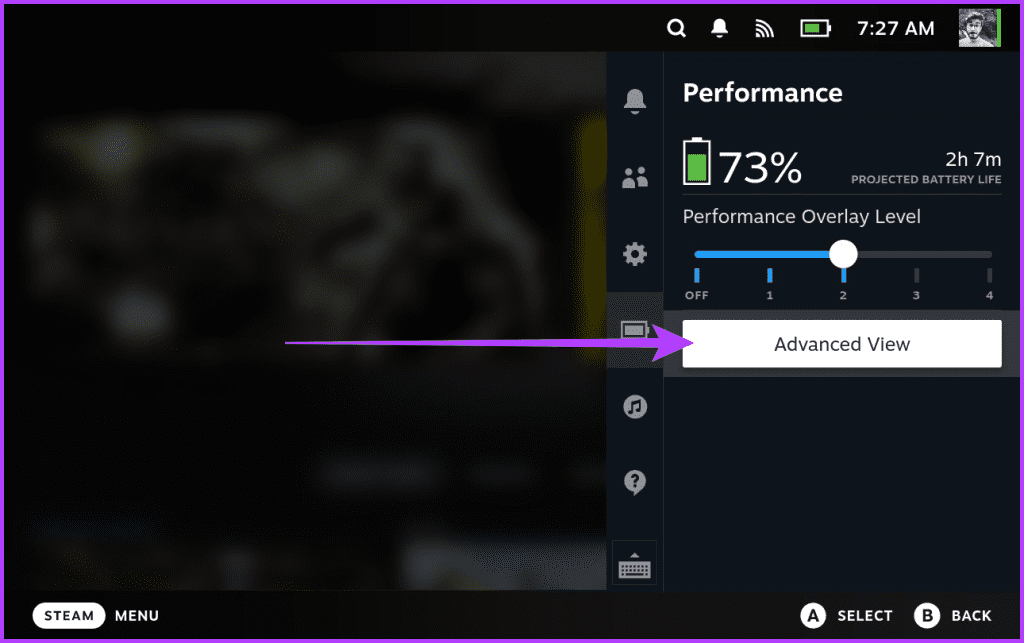
ขั้นตอนที่ 2 : จากนั้น เลื่อนลงไปที่ส่วน "การตั้งค่าประสิทธิภาพ" ที่นี่ เปิดใช้งานการสลับสำหรับ 'ใช้โปรไฟล์ต่อเกม'
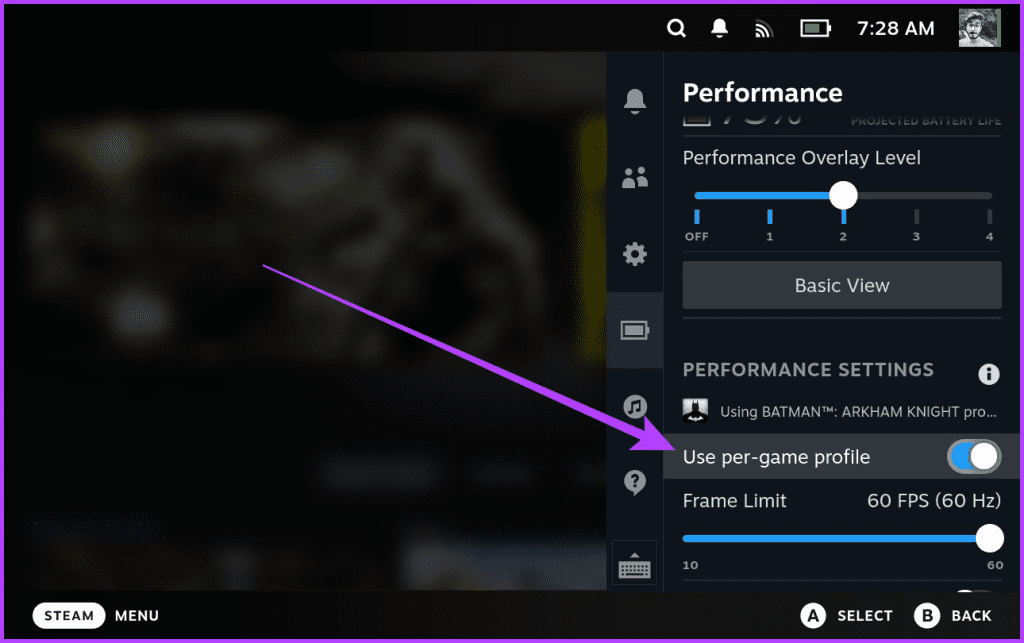
ด้วยการปรับแต่งการตั้งค่าสำหรับแต่ละเกม คุณสามารถมั่นใจได้ว่าแต่ละเกมจะทำงานได้อย่างเหมาะสมที่สุดบน Steam Deck ของคุณ
เมื่อพูดถึงการตั้งค่าที่ได้รับการปรับแต่ง ส่วนการตั้งค่าประสิทธิภาพมีตัวเลือกมากมายในการปรับแต่งและเพิ่มประสิทธิภาพประสิทธิภาพของ Steam Deck โดยมีตัวเลือกต่างๆ มากมาย เช่น การควบคุมขีดจำกัดของเฟรม การปล่อยให้หน้าจอฉีกขาด การเลือก Half Rate Sharing การเพิ่มขีดจำกัด TDP การโอเวอร์คล็อก GPU และการปรับแต่งโหมดการปรับขนาดและตัวกรอง
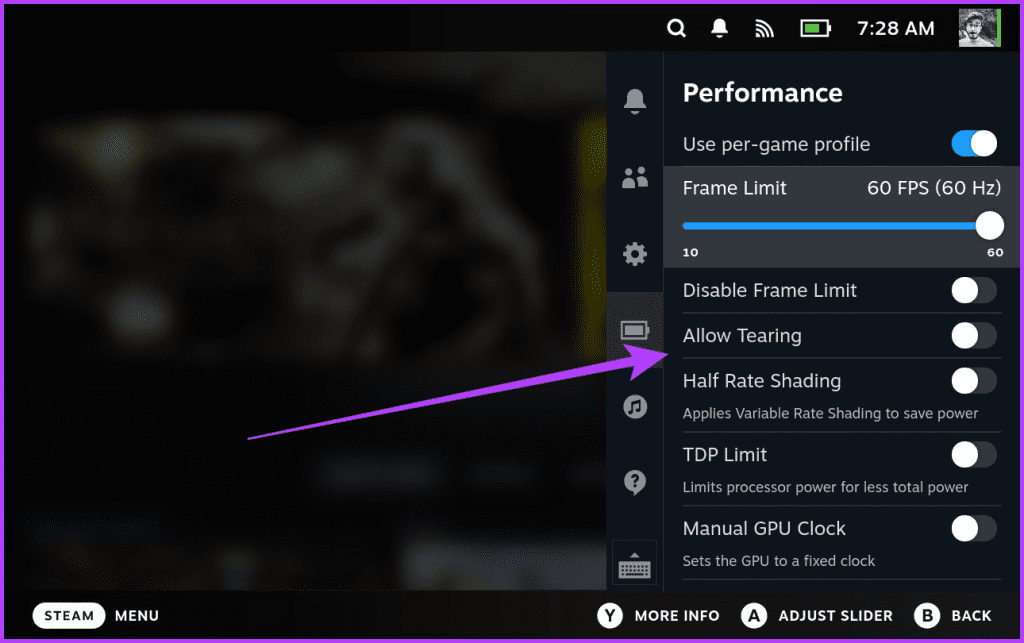
การตั้งค่าแต่ละรายการเหล่านี้ทำหน้าที่อะไรบ้าง
การเดินทางไม่ได้สิ้นสุดที่ตัวเด็คเอง เพื่อเพิ่มประสิทธิภาพ คุณสามารถดำดิ่งลงไปยังเมนูการตั้งค่าของแต่ละเกมและปรับตัวเลือกกราฟิกได้ ในการทำเช่นนั้น ให้เปิดเกมและค้นหาวิดีโอในเกมหรือการตั้งค่าการแสดงผลเพื่อปรับแต่ง ปรับการตั้งค่ากราฟิก เช่น ความละเอียด คุณภาพพื้นผิว และเงาได้ตามต้องการ
นอกจากนี้ ให้มองหาตัวเลือกที่เกี่ยวข้องกับประสิทธิภาพ รวมถึงการลดรอยหยัก V-Sync และคุณสมบัติอื่นๆ ที่ส่งผลต่ออัตราเฟรม ตัวอย่างเช่นApex Legends บน Steam Deckนำเสนอการตั้งค่ามากมายให้เล่นด้วย
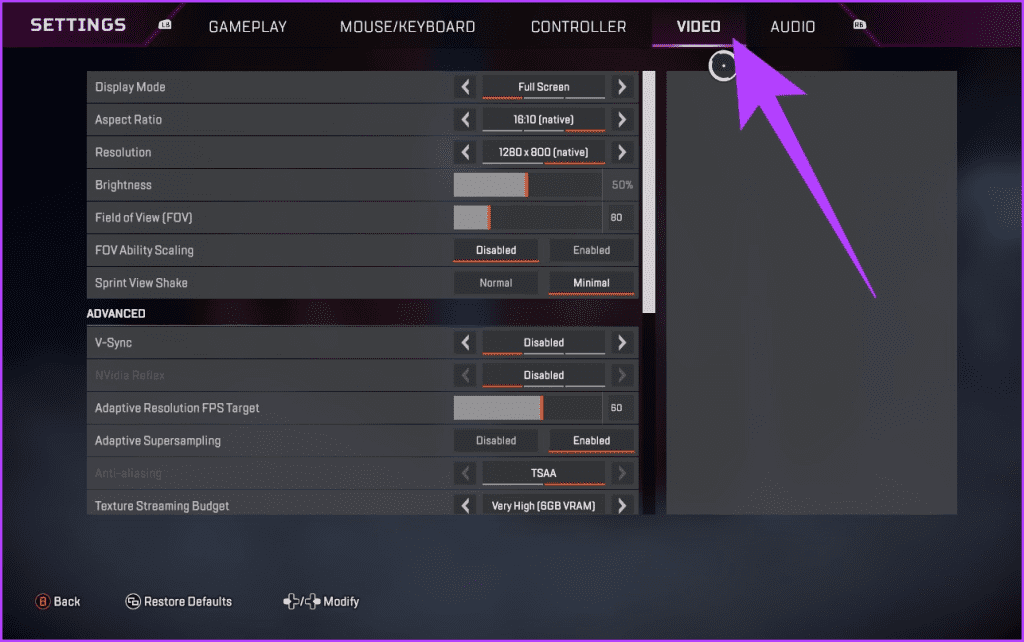
เนื่องจาก Steam Deck ไม่ได้ทรงพลัง เราขอแนะนำให้คงการตั้งค่าส่วนใหญ่ไว้ที่ระดับต่ำ อย่างไรก็ตาม บางเกมได้รับการปรับให้เหมาะสมสำหรับ Steam Deck ตัวอย่างเช่น Cyberpunk 2077 มีโหมดการตั้งค่า Steam Deck โดยเฉพาะ การผสมผสานระหว่างการตั้งค่าต่ำและปานกลางทำให้คุณสามารถเพลิดเพลินกับการเล่นเกมที่ดีโดยไม่กระทบต่อคุณภาพของวิดีโอ
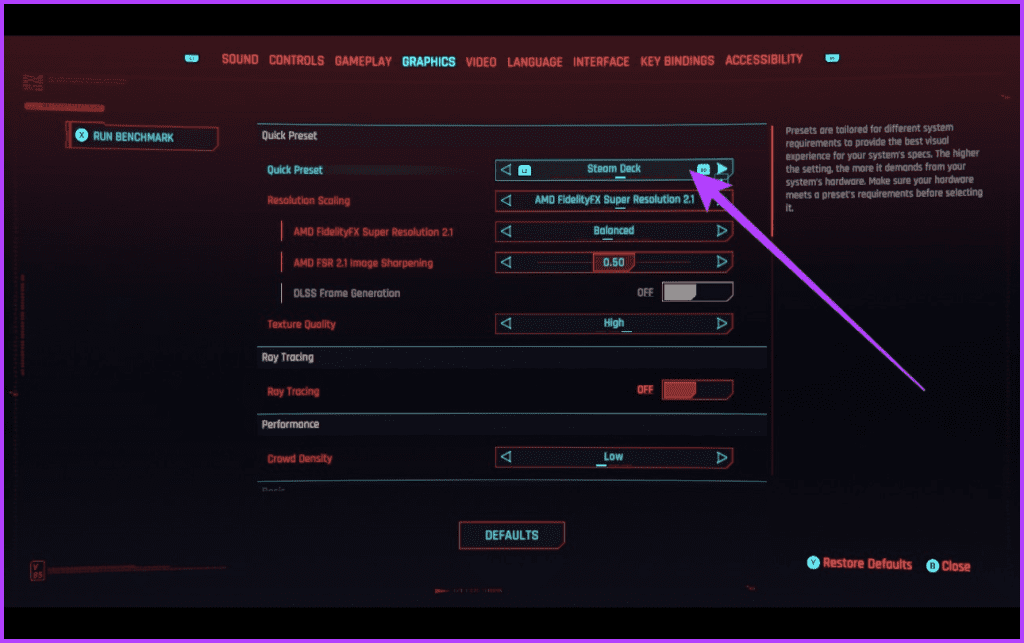
สำหรับเกมที่ไม่ได้รับการสนับสนุนบน Steam Deck ทาง Proton GE เข้ามาช่วยเหลือ Proton GE เป็นเวอร์ชันที่กำหนดเองของ Proton ซึ่งเป็นเลเยอร์ความเข้ากันได้ของ Steam สำหรับการรันเกม Windows บน Linux ตัวแปร GE เป็นความพยายามที่ขับเคลื่อนโดยชุมชนที่ปรับปรุง Proton โดยปรับแต่งอย่างละเอียดเพื่อความเข้ากันได้และประสิทธิภาพที่ดีขึ้น
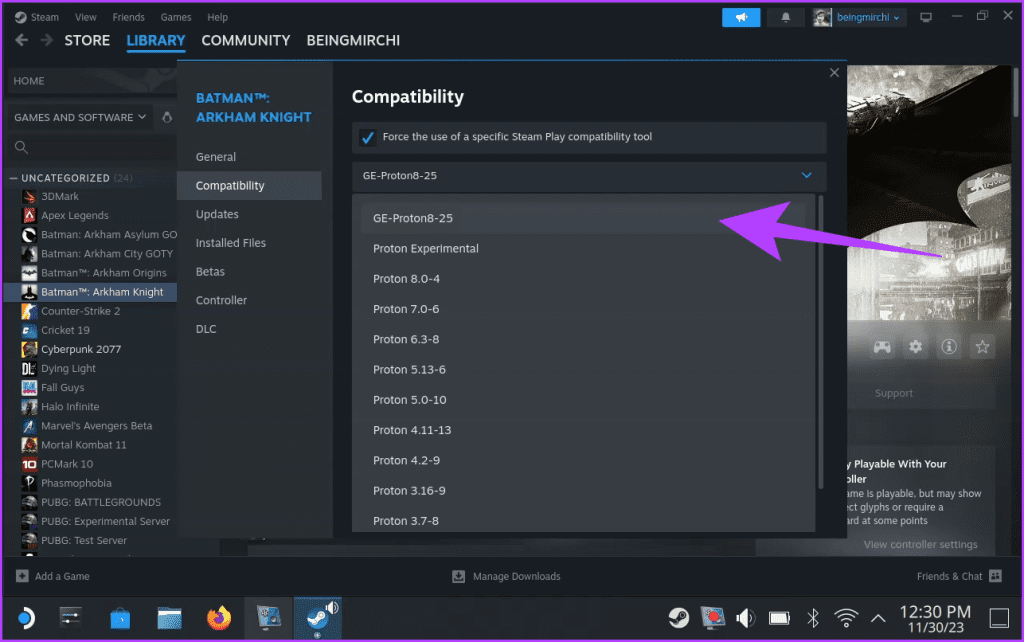
เมื่อคุณได้ติดตั้ง Proton GE บน Steam Deck ของคุณแล้ว ให้บังคับใช้เครื่องมือความเข้ากันได้จากแอป Steam Proton GE สามารถปรับปรุงความเข้ากันได้และประสิทธิภาพได้อย่างมากสำหรับเกมที่หลากหลายบน Steam Deck ของคุณ
หากคุณไม่สนใจที่จะติดตั้งเครื่องมือเพิ่มเติมเพื่อปรับแต่งการตั้งค่า Steam Deck ต่างๆ CryoUtilities คือตัวเลือกที่ยอดเยี่ยม โดยพื้นฐานแล้ว เครื่องมือนี้จะสร้างไฟล์ Linux SWAP พิเศษผ่านคำสั่ง TRIM ด้วยเหตุนี้ Steam Deck จึงสามารถใช้ VRAM ขนาด 4GB ทั้งหมดเพื่อเพิ่มประสิทธิภาพได้ ต่อไปนี้เป็นวิธีติดตั้งและใช้ CryoUtilies บน Steam Deck
ขั้นตอนที่ 1 : กดปุ่มเปิดปิดบน Steam Deck ของคุณเพื่อเปิดเมนูพลังงาน จากนั้นเลือก 'เปลี่ยนเป็นเดสก์ท็อป'
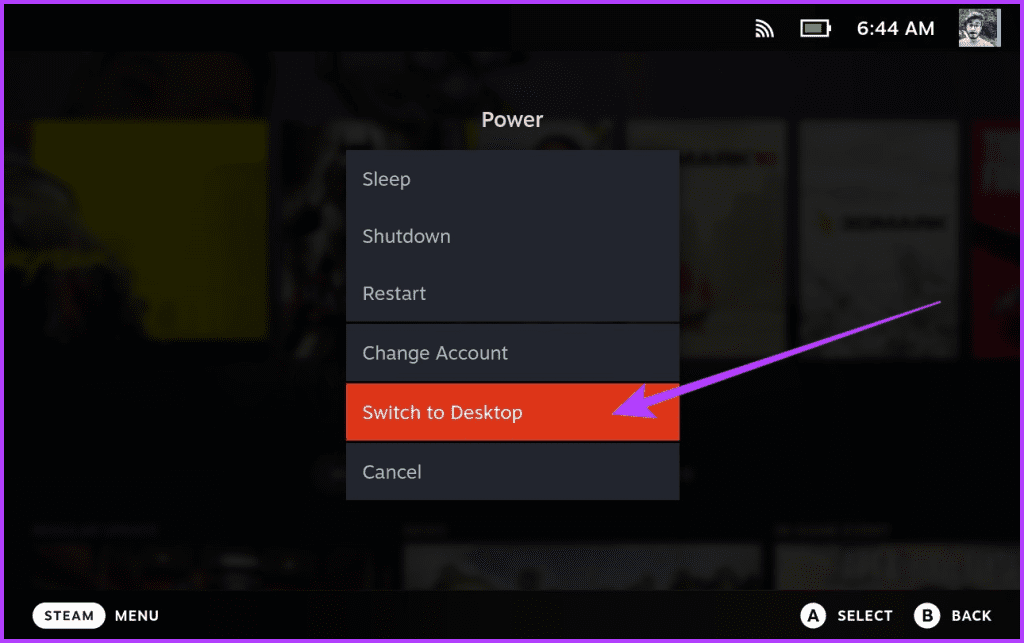
ขั้นตอนที่ 2 : ภายในโหมดเดสก์ท็อป ให้เปิดแอป Firefox จากนั้นตรงไปที่หน้า CryoUtilities GitHub หรือคุณสามารถเปิดคู่มือนี้บน Steam Deck ของคุณและคลิกที่ปุ่มด้านล่างโดยตรง
ขั้นตอนที่ 3 : ตอนนี้เลื่อนลงมาจนถึงส่วนการติดตั้ง ควรมีลิงค์ระบุว่า 'ดาวน์โหลดลิงค์นี้' ใช้ทริกเกอร์ด้านซ้ายเพื่อคลิกและเลือก 'บันทึกลิงก์เป็น' นอกจากนี้ ขณะบันทึก ให้ลบ '.download' ออกจากชื่อไฟล์
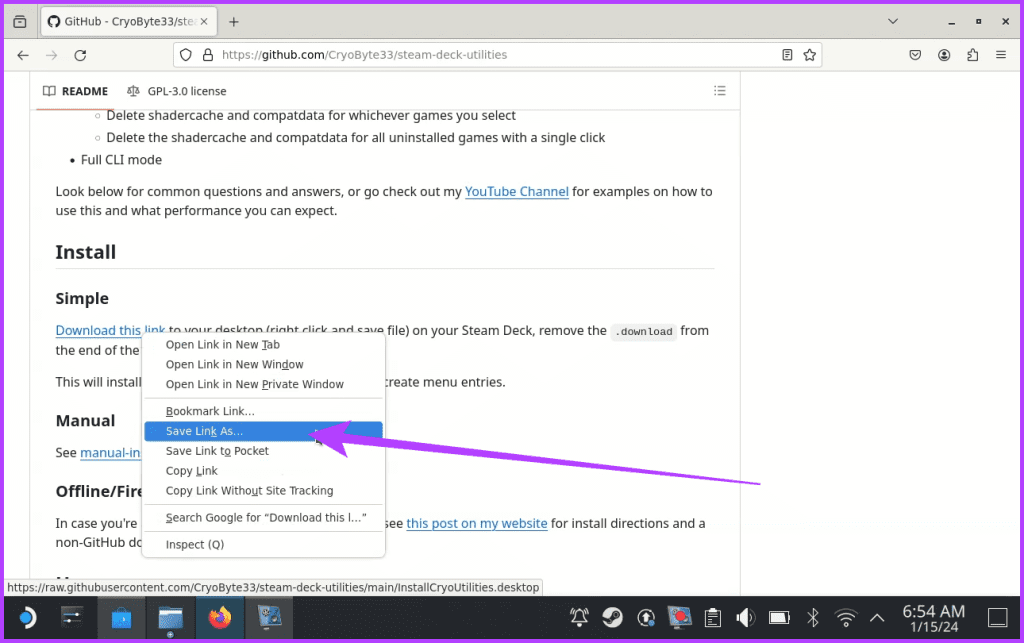
ขั้นตอนที่ 4 : เมื่อเสร็จแล้ว ให้เปิด Dolphin File Explorer และนำทางไปยังตำแหน่งที่คุณดาวน์โหลดไฟล์ ตอนนี้ให้ดับเบิลคลิกที่ไฟล์ CryoUtilities ในหน้าต่างป๊อปอัป ให้เลือก ดำเนินการ
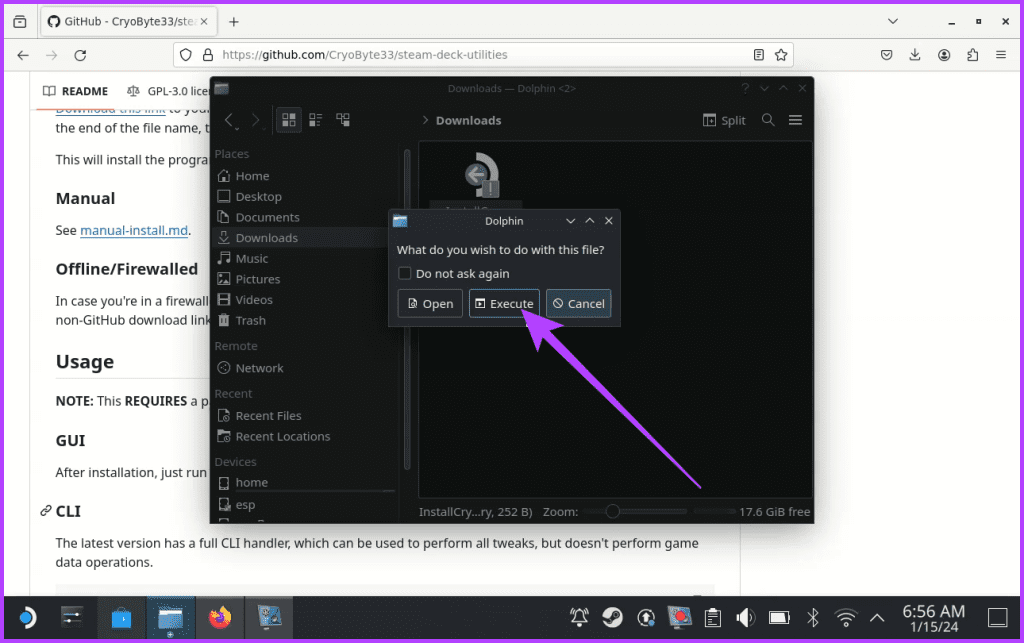
ขั้นตอนที่ 5 : CryoUtilities จะติดตั้งไฟล์ที่จำเป็นบน Steam Deck ของคุณ เมื่อเสร็จแล้วคุณควรได้รับการแจ้งเตือน คลิกที่ตกลง
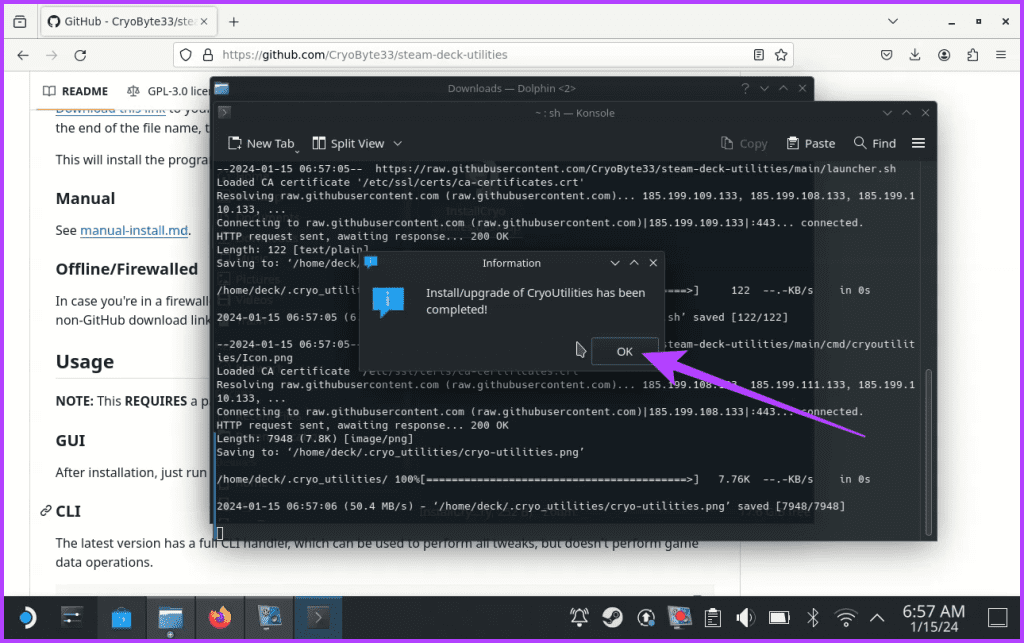
ขั้นตอนที่ 6 : ก่อนที่เราจะใช้ CryoUtilities บน Steam Deck จำเป็นต้องตั้งรหัสผ่านก่อน หากคุณมีอยู่แล้ว ให้ข้ามไปยังขั้นตอนที่ 8 หรือเปิดแอป Konsole จากตัวเรียกใช้งานแล้วป้อนคำสั่งต่อไปนี้
passwd
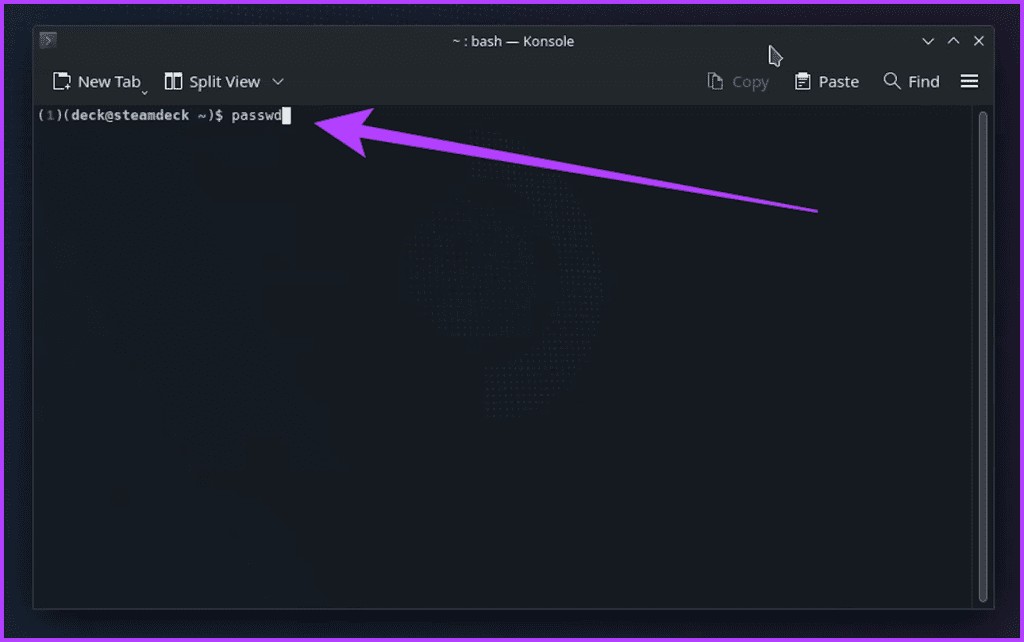
ขั้นตอนที่ 7 : ตอนนี้ พิมพ์รหัสผ่านที่คุณเลือกแล้วกด Enter คุณจะต้องป้อนรหัสผ่านอีกครั้งเพื่อยืนยัน เมื่อเสร็จแล้ว ควรตั้งรหัสผ่านใหม่ของคุณ
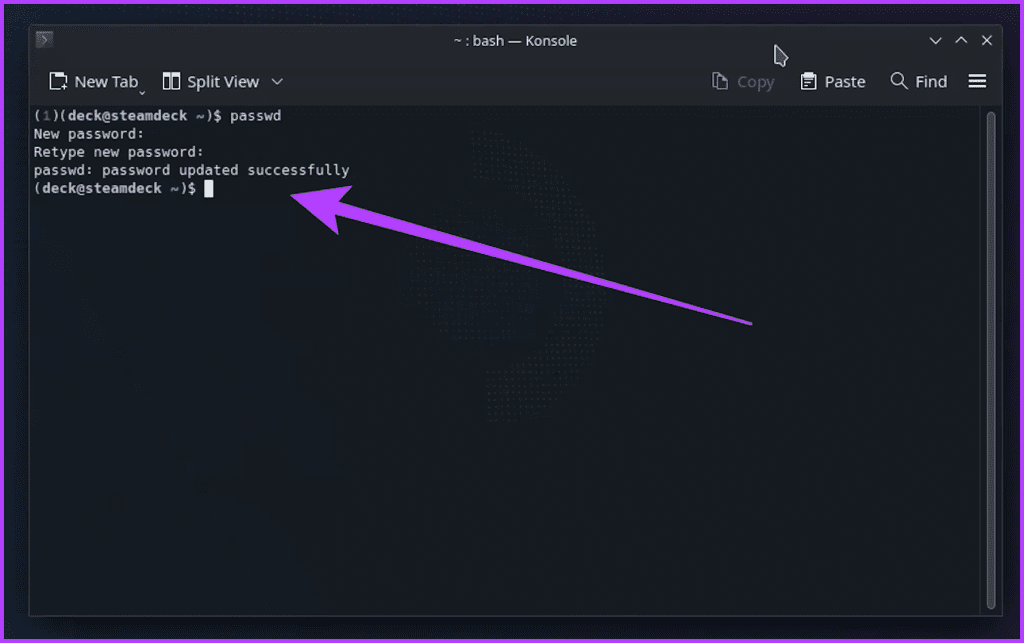
ขั้นตอนที่ 8 : ตอนนี้คุณสามารถเริ่มใช้ CryoUtilities ได้ ในการทำเช่นนั้น ให้เปิด CryoUtilities จากตัวเรียกใช้งานหรือทางลัดบนเดสก์ท็อป ในตอนแรกคุณจะได้รับการต้อนรับด้วยคำเตือน แตะที่ใช่เพื่อดำเนินการต่อ
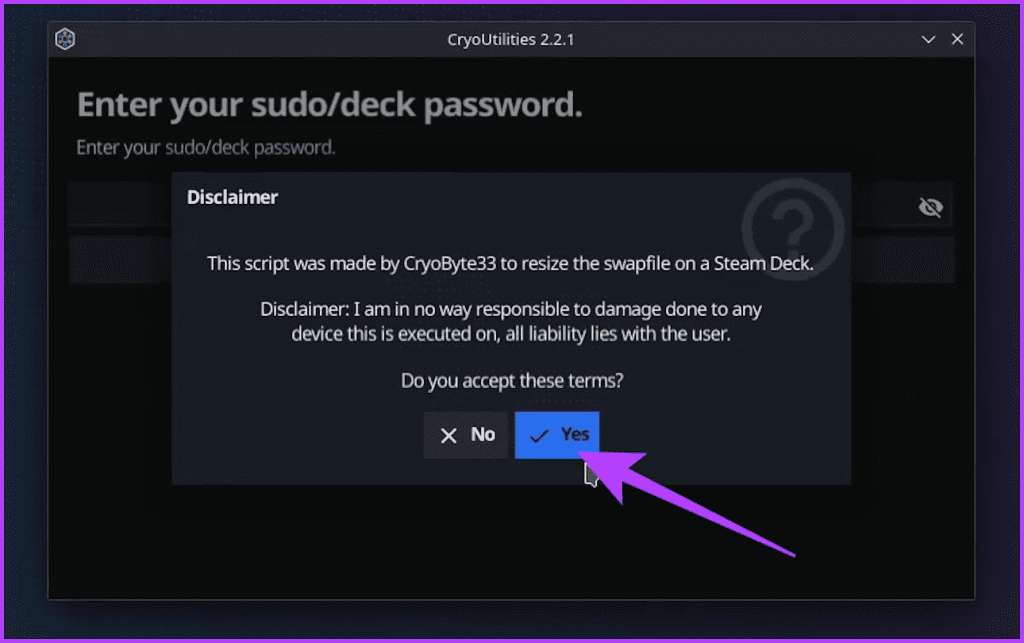
ขั้นตอนที่ 9 : ถัดไป ป้อนรหัสผ่านของคุณในหน้าต่างป๊อปอัปแล้วคลิกส่ง นี่เป็นการให้สิทธิ์การเข้าถึงที่จำเป็นแก่ CryoUtilities

ขั้นตอนที่ 10 : เมื่อเสร็จแล้ว คุณจะเข้าสู่หน้าหลักของ CryoUtilities ที่นี่ แตะที่แนะนำเพื่อใช้การตั้งค่าที่แนะนำกับ Steam Deck ของคุณ

และนั่นมัน เมื่อเสร็จแล้ว ให้สลับกลับไปที่โหมดเกมและเพลิดเพลินไปกับประสิทธิภาพที่ได้รับการปรับปรุง หากคุณต้องการย้อนกลับการเปลี่ยนแปลง ให้ทำซ้ำขั้นตอนที่ 10 แล้วแตะ "หุ้น"
ได้แล้วเพื่อนนักเล่นเกม! Steam Deck ไม่ใช่แค่คอนโซลพกพาเท่านั้น มันเป็นผืนผ้าใบว่างเปล่าสำหรับสร้างประสบการณ์การเล่นเกมที่สมบูรณ์แบบ ด้วยเครื่องมือที่เหมาะสมและจิตวิญญาณแห่งการสำรวจ คุณสามารถเปลี่ยนมันให้กลายเป็นขุมพลังแห่งประสิทธิภาพที่สามารถพิชิตภูมิทัศน์ดิจิทัลที่มีความต้องการมากที่สุด���ด้
ด้วยการปลดปล่อยพลังของ Performance Overlay ของ Steam Deck การปรับแต่งระบบและการตั้งค่าในเกม และการใช้เครื่องมืออย่าง Proton GE และ CryoUtilities คุณกำลังอยู่บนเส้นทางสู่นิพพานแห่งการเล่นเกม นอกจากนี้ การค้นหาการตั้งค่าที่เหมาะสมยังต้องอาศัยการทดลองและทดลองอีกด้วย ดังนั้น อย่ากลัวที่จะทดลองเพื่อค้นหาการตั้งค่าประสิทธิภาพ Steam Deck ที่ดีที่สุดสำหรับคลังเกมของคุณ
ค้นหาวิธีแก้ไขข้อผิดพลาดการเข้าร่วมเซิร์ฟเวอร์ที่ล้มเหลวรหัส 4008 เมื่อคุณพยายามเล่น Warhammer 40,000: Darktide และเรียนรู้สาเหตุที่ข้อผิดพลาดนี้เกิดขึ้น.
เรียนรู้วิธีจัดการกับปัญหาการติดขัดของ Black Myth: Wukong เพื่อให้คุณเพลิดเพลินกับเกมแนว RPG แอ็คชั่นที่น่าตื่นเต้นนี้ได้อย่างต่อเนื่อง
การเกิดอุบัติเหตุบ่อยๆ ใน Steam บน PC อาจมีหลายสาเหตุ นี่คือ 9 วิธีที่อาจช่วยให้คุณกลับไปเล่นเกมได้
คุณลักษณะ "Shader Pre-Caching" ช่วยให้ Steam ดาวน์โหลด shader GPU ที่คอมไพล์ล่วงหน้า แต่หากคุณต้องการปิดการใช้งาน คุณสามารถทำตามขั้นตอนง่ายๆ ได้ที่นี่.
Minecraft Badlion Client เป็นตัวจัดการ Minecraft ที่มีคุณสมบัติหลากหลายและใช้งานได้ฟรี ไม่มีการซื้อเพิ่มเติม
Heads-up Display หรือ HUD เป็นจอแสดงผลที่ผู้ใช้ไม่ต้องขยับศีรษะ มาทำความเข้าใจเกี่ยวกับ HUD พร้อมข้อมูลที่น่าสนใจจากผู้เชี่ยวชาญของเรา
VXAO เปลี่ยนวัตถุอวกาศโลกเป็น voxels แปลงและใช้สิ่งเหล่านั้นในการคำนวณเงา Ambient occlusion คือตัวเลือกกราฟิกที่เป็นที่น่าสนใจในเกมพีซี
คุณไม่สามารถเล่นเกมแบบเต็มหน้าจอได้? ต่อไปนี้คือ 6 วิธีแก้ไขเกมที่ไม่เปิดแบบเต็มหน้าจอบน Windows อย่างรวดเร็ว
Minecraft เป็นเกมที่ขายดีที่สุดตลอดกาล ความนิยมส่วนหนึ่งมาจากสิ่งที่คุณทำได้เกือบไม่จำกัดในเกม และการติดตั้ง Mods ทำให้เกมสนุกกว่าเดิม
รับความรู้ที่คุณต้องการเพื่อทราบวิธีเปลี่ยน Steam Deck ให้เป็นเดสก์ท็อปพีซี นี่คือวิธีการเริ่มต้น นี่คือขั้นตอน








